Spis treści
- 1. Używaj najnowszej wersji swojej przeglądarki
- 2. Wyczyść pliki cookie swojej wyszukiwarki
- 3. Naprawa uszkodzonych plików wideo HTML5 (działa idealnie!)
- 4. Wyłącz przyspieszenie sprzętowe
- 5. Pobierz kodeki pomocnicze
W dzisiejszym świecie filmy są ważnym środkiem przekazywania informacji i są wykorzystywane do wielu celów, takich jak edukacja, rozrywka, marketing i wiele innych. Zapewniają wizualne i słuchowe doświadczenie, które może być angażujące i pouczające. Ludzie przesyłają je na różne platformy mediów społecznościowych, aby widzowie mogli zostać oświeceni. Aby to zrobić, konieczny jest zgodny format wideo.
Jednym z takich ujednoliconych formatów wideo, który jest obsługiwany przez większość nowoczesnych przeglądarek internetowych, jest format HTML5. Jest to niezawodny protokół, który ułatwia twórcom treści publikowanie ich prac w niemal wszystkich przeglądarkach. Jednak czasami użytkownicy napotykają błąd HTML5 video file not found . Może to wynikać z wielu przyczyn, takich jak nieprawidłowa lub brakująca ścieżka pliku. W tym artykule pomożemy Ci w 5 prostych sposobach na rozwiązanie tego problemu. Zaczynajmy!
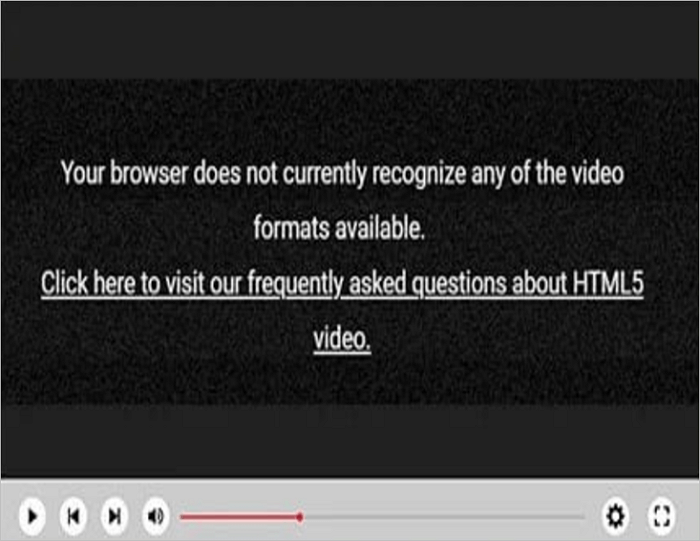
Omówienie błędu HTML5 Video File Not Found
Czy jesteś ciekaw, dlaczego ten błąd nadal występuje? Ta część jest dla Ciebie! Format pliku wideo HTML5 umożliwia natywne odtwarzanie wideo w przeglądarkach internetowych. Jest to zgodne z HTML5 cyfrowe wideo, które można odtwarzać bezpośrednio w przeglądarce internetowej bez potrzeby dodatkowych aplikacji. HTML5 eliminuje potrzebę dodatkowych wtyczek, takich jak Adobe Flash, umożliwiając płynniejsze i bardziej otwarte oglądanie wideo niż wcześniejsze wersje HTML.
Gdy plik wideo jest nieobecny lub nie można uzyskać do niego dostępu za pomocą przeglądarki, często wyświetla się błąd HTML5 video file not found. Wideo może nie zostać odtworzone z powodu tego problemu, co frustruje użytkownika próbującego obejrzeć wideo. Dodatkowe czynniki, które mogą powodować tę niedokładność, obejmują:
Zerwany link lub nieprawidłowa ścieżka do pliku: Plik wideo należy dodać lub jego ścieżka jest nieprawidłowa, co uniemożliwia jego znalezienie przez przeglądarkę.
Problemy z serwerem: serwer jest tymczasowo niedostępny lub występują problemy uniemożliwiające dostęp do pliku.
Nieobsługiwany format pliku: Format pliku wideo może nie być obsługiwany przez przeglądarkę, co powoduje wystąpienie błędu.
Uszkodzony plik: Plik wideo może być uszkodzony lub uszkodzony, co uniemożliwia jego prawidłowe odtwarzanie. Aby to naprawić, należy wykonać naprawę uszkodzonego pliku .
Nieaktualna przeglądarka: Przeglądarka, której dana strona internetowa nie obsługuje, może blokować odtworzenie pliku.
Zablokowany dostęp do pliku wideo: Dostęp do pliku wideo może być ograniczony ze względu na ustawienia zabezpieczeń lub zapory sieciowe.
Niewystarczająca przepustowość: połączenie internetowe użytkownika może nie umożliwiać odtworzenia filmu, co spowoduje wystąpienie błędu.
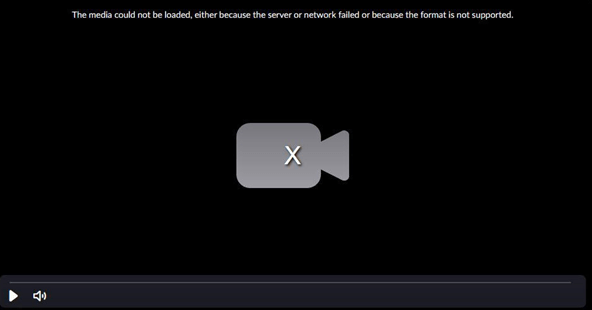
5 sposobów na naprawienie błędu HTML5 Video File Not Found
Może być nieprzyjemnie, jeśli spróbujesz odtworzyć wideo, ale otrzymasz problem „ plik wideo HTML5 nie został znaleziony ”. Dobra wiadomość jest taka, że ten błąd można naprawić na kilka sposobów, umożliwiając szybki powrót do odtwarzania wideo. Poniżej opisano kilka dokładnych i prostych rozwiązań tego problemu:
#1. Używaj najnowszej wersji swojej przeglądarki
Czy podczas próby odtwarzania filmów pojawia się błąd „Nie znaleziono pliku wideo HTML5”? Problem może zostać rozwiązany przez aktualizację przeglądarki, ponieważ nieaktualna wersja może nie obsługiwać formatu wideo i powodować problemy z odtwarzaniem. Zazwyczaj wersja jest aktualizowana automatycznie, ale aby upewnić się, że przeglądarka, powiedzmy Google, jest aktualna, wykonaj poniższe kroki:
Krok 1. Otwórz przeglądarkę i kliknij trzy kropki w prawym górnym rogu.
Krok 2. Kliknij „Pomoc”, a następnie „O przeglądarce Google Chrome” w menu.

Krok 3. Kliknij „Uruchom ponownie”, aby zainstalować aktualizacje.

#2. Wyczyść pliki cookie i pamięć podręczną swojej wyszukiwarki
Inną metodą rozwiązania tego problemu jest wyczyszczenie plików cookie i pamięci podręcznej. Pliki cookie lub pamięci podręczne mogą być nieaktualne lub uszkodzone z czasem. Ostatecznie wpływa to na to, jak dobrze działa strona internetowa. Wyczyszczenie pamięci podręcznej nie tylko zwolni miejsce, ale może również rozwiązać problem. Wykonaj poniższe kroki dla Chrome:
Krok 1. Uruchom przeglądarkę i uzyskaj dostęp do menu, klikając trzy kropki w prawym górnym rogu.
Krok 2. Przejdź do menu i wybierz „Ustawienia”.

Krok 3. Przejdź do zakładki Ustawienia i kliknij „Prywatność i bezpieczeństwo > Wyczyść dane przeglądania”.

Krok 4. Wybierz preferowany okres i preferencje, a następnie kliknij „Wyczyść dane”.

#3. Napraw uszkodzone pliki wideo HTML5 w systemie Windows 11/10/8/7 [zalecane]
Zastanawiasz się, jak naprawić uszkodzone pliki wideo HTML5? Jesteś we właściwym miejscu! Użycie aplikacji do naprawy wideo jest jednym z najprostszych i najskuteczniejszych sposobów naprawy uszkodzonych plików wideo HTML5 w systemie Windows. Pliki te można naprawić za pomocą narzędzia do naprawy wideo online o nazwie EaseUS Fixo .
EaseUS Video Repair to doskonałe oprogramowanie do naprawy wideo . Jego kompleksowe funkcje dają pewność, że Twoje filmy zostaną przywrócone do pierwotnego stanu. Umożliwia naprawę wielu formatów wideo, w tym naprawę MP4 , naprawę MOV, naprawę AVI, naprawę MKV itp.
Wypróbuj już dziś i przekonaj się sam, jakie możliwości daje naprawa nagrań wideo.
Krok 1. Otwórz Fixo na swoim lokalnym komputerze. Kliknij „Video Repair” i dodaj uszkodzone pliki wideo MP4/MOV/AVI/MKV/3GP/FLV/MKV/WMV, klikając „Add Videos”.

Krok 2. Przesuń wskaźnik na wideo i kliknij przycisk „Napraw”, aby rozpocząć proces naprawy pojedynczego wideo. Jeśli chcesz naprawić wszystkie wideo, kliknij „Napraw wszystkie”.

Krok 3. Poczekaj kilka minut, a uszkodzone filmy zostaną naprawione. Kliknij ikonę odtwarzania, aby wyświetlić podgląd filmów. Możesz zapisać pojedynczy film, klikając przycisk „Zapisz” obok ikony odtwarzania. Jeśli chcesz zapisać wszystkie naprawione filmy, wybierz „Zapisz wszystkie”.

Krok 4. Jeśli szybka naprawa się nie powiedzie, należy skorzystać z trybu zaawansowanej naprawy. Kliknij „Zaawansowana naprawa” i dodaj przykładowy film. Wybierz „Potwierdź”, aby się upewnić.

Krok 5. Wyświetli się lista szczegółowych informacji o uszkodzonych i przykładowych filmach. Kliknij „Napraw teraz”, aby rozpocząć zaawansowany proces naprawy wideo. Po zakończeniu naprawy możesz obejrzeć filmy i kliknąć przycisk „Zapisz”, aby zapisać naprawione pliki wideo w odpowiednim miejscu docelowym.

#4. Wyłącz przyspieszenie sprzętowe, aby naprawić błąd „Nie znaleziono pliku wideo HTML5”
Innym sposobem na pokonanie tego problemu jest wyłączenie akceleracji sprzętowej przeglądarek internetowych. Przyspiesza ona prędkość przetwarzania poprzez przypisanie większej ilości zasobów do przeglądarki. Może to być również wadą, ponieważ czasami może prowadzić do błędu „plik nie został znaleziony”. Możesz pokonać ten problem, wyłączając go w ustawieniach przeglądarek, takich jak Chrome, korzystając z prostych kroków wymienionych poniżej:
Krok 1. Kliknij ikonę trzech kropek w prawym górnym rogu i kliknij „Ustawienia”.
Krok 2. W menu po lewej stronie kliknij „System”.

Krok 3. Na koniec zobaczysz opcję „Użyj akceleracji sprzętowej, gdy jest dostępna”. Musisz ją przełączyć i wyłączyć.

Spróbuj ponownie odtworzyć film. Błąd powinien być mniejszy.
#5. Pobierz kodeki pomocnicze HTML5
Chcesz poprawić swoje doświadczenie HTML5 i upewnić się, że nigdy więcej nie zobaczysz irytujących błędów „file not supported”? Ta sekcja jest dla Ciebie! Obsługiwane kodeki HTML5 odnoszą się do formatów kodowania audio i wideo obsługiwanych przez HTML5. Różne przeglądarki internetowe obsługują różne kodeki, co może powodować problemy ze zgodnością.
Aby rozwiązać ten problem, ważne jest, aby uzyskać obsługiwane kodeki. Aby pobrać obsługiwane kodeki HTML5, sprawdź oficjalną stronę internetową swojej przeglądarki, odwiedź strony internetowe dostawców kodeków lub pobierz pakiet kodeków.
Wniosek
Podsumowując, istnieje kilka sposobów na naprawienie problemu HTML5 Video File Not Found. Problem można naprawić, a proces odtwarzania wideo można ponownie uruchomić, korzystając z kompleksowych instrukcji krok po kroku w tym artykule. Zaleca się użycie EaseUS Fixo jako oprogramowania innej firmy, które może pomyślnie naprawić ten błąd. Mamy nadzieję, że ten artykuł pomógł Ci publikować i wyświetlać treści w wielu przeglądarkach bez żadnych przeszkód.
Często zadawane pytania dotyczące pliku wideo HTML5, którego nie znaleziono
Po długim omówieniu sposobów rozwiązania błędu „nie znaleziono pliku wideo HTML5” możesz mieć pewne pytania. Odpowiedzi na nie znajdziesz tutaj:
1. Dlaczego w przeglądarce Chrome nie ma filmu HTML5?
Chrome może nie wyświetlać wideo HTML5 z powodu nieprawidłowej ścieżki pliku, problemów ze zgodnością z innymi przeglądarkami, nieobsługiwanego formatu wideo, problemów z łącznością sieciową, uszkodzenia pliku wideo, nieprawidłowego formatu pliku lub nieaktualnej wersji przeglądarki. Możesz upewnić się, że Twoje filmy HTML5 będą odtwarzane w Chrome bez żadnych przerw, lokalizując i rozwiązując te problemy.
2. Jak zainstalować HTML5?
Nie musisz instalować HTML5 jawnie, ponieważ jest on dostępny w wielu najnowszych przeglądarkach internetowych, w tym Google Chrome i wielu innych. Jest to język znaczników używany do tworzenia i strukturyzowania treści internetowych. Dzięki temu możesz organizować i prezentować swoje treści w przeglądarkach internetowych milionom użytkowników bez pobierania oprogramowania lub dodatkowych wtyczek.
3. Czy mogę pobrać HTML5 za darmo?
Tak, HTML5 jest darmowym i otwartym językiem znaczników, za który nie trzeba płacić. Jest darmowy; każdy może tworzyć strony internetowe i aplikacje online bez licencji. Nie trzeba pobierać żadnego dodatkowego oprogramowania, aby korzystać z HTML5. Oprócz tego dostępnych jest wiele bezpłatnych zasobów do nauki HTML5. Obejmuje to samouczki online i wiele innych.
4. Jak naprawić problem z pobieraniem plików przez Chrome?
Jeśli masz problemy z pobieraniem plików przez przeglądarkę Google Chrome , możesz wypróbować poniższe kroki, aby rozwiązać ten problem:
- Sprawdź swoje połączenie internetowe
- Wyczyść pamięć podręczną przeglądarki
- Zaktualizuj Chrome
- Wyłącz oprogramowanie antywirusowe
Powiązane artykuły
-
Napraw błąd „Nie można wyświetlić podglądu ani otworzyć zdjęć” w systemie Windows 10/8/7
![author icon]() Hillary/2024/09/24
Hillary/2024/09/24
-
Zobacz! 5 metod naprawy plików PNG, które nie otwierają się w systemie Windows 10/11
![author icon]() Hillary/2024/09/24
Hillary/2024/09/24
-
Jak naprawić kodowanie znaków w pliku PDF | Dziwne poprawki symboli
![author icon]() Hillary/2024/09/24
Hillary/2024/09/24
-
Naprawa wideo AVI: Jak naprawić uszkodzony plik AVI online za darmo
![author icon]() Arek/2024/09/23
Arek/2024/09/23